Se você abrir o Outlook Address Book e não vir o nome ou o endereço de email que está procurando, talvez seja necessário escolher outro catálogo de endereços na lista catálogo de endereços. Se você estiver escolhendo outro catálogo de endereços com frequência, poderá alterar o catálogo de endereços padrão que é exibido quando você abre o Catálogo de Endereços.
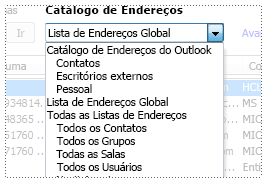
Um exemplo da lista de Catálogo de Endereços.
Alterar o catálogo de endereços padrão
Os contatos na pasta Contatos compõem o conteúdo do Outlook Address Book. Se você criar outras pastas Contatos, cada uma dessas pastas também estará listada na lista de Catálogo de Endereços, disponível para sua escolha.
Se sua empresa tiver uma Lista de Endereços Global (GAL), você também a verá na lista de Catálogo de Endereços.
Mais informações sobre os catálogos de endereços
-
Lista de Endereços Global (GAL) Para exibir este catálogo de endereços, você deverá usar uma conta do Microsoft Exchange Server. A GAL contém os nomes e os endereços de email de todas as pessoas em sua organização. A GAL é configurada automaticamente com uma conta do Exchange. O administrador do Exchange ou administrador de rede cria e mantém a GAL. A GAL também pode conter os endereços de email para contatos externos, listas de distribuição, salas de conferência e equipamentos.
-
Catálogo de Endereços do Outlook Este Catálogo de Endereços não exige que você use uma conta do Exchange. O Catálogo de Endereços do Outlook é criado automaticamente e contém os contatos em sua pasta Contatos padrão que lista endereços de email ou números de fax. Esses contatos são exibidos na caixa de diálogo Catálogo de Endereços quando você clica em Contatos na lista Catálogo de Endereços.
Se você criar pastas Contatos adicionais, poderá definir as propriedades para cada pasta para incluir os contatos como parte do Catálogo de Endereços do Outlook.
-
Na barra de ferramentas Padrão, clique em Catálogo de Endereços

Dica: Você também pode abrir o Catálogo de Endereços clicando em Catálogo de Endereços no menu Ferramentas.
-
Clique em Ferramentas e, em seguida, clique em Opções.
Observação: Se você abrir o Catálogo de Endereços de uma mensagem aberta, o menu Ferramentas não estará disponível. O Catálogo de Endereços deve ser aberto por qualquer um dos métodos descritos na Etapa 1.
-
Na caixa Mostrar esta lista de endereços primeiro, clique no nome do catálogo de endereços que você deseja.
-
Clique em OK e feche o Catálogo de Endereços.










